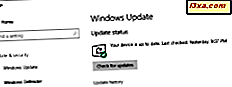Hvis du har brugt en dobbelt SIM-smartphone, kan du vide, at de fleste mobile platforme ikke tillader dig at bruge begge SIM'er til internetforbindelsen samtidigt. På en dobbelt SIM-smartphone skal du bruge det SIM-kort, der bruges til dataforbindelsen. Datatilslutningen på det andet SIM-kort bruges ikke. Sådan indstiller du SIM'en til dataforbindelsen på din Windows Phone dual-SIM-smartphone:
BEMÆRK: For denne vejledning brugte vi Microsoft Lumia 535 Dual-SIM med Windows Phone 8.1 og Lumia Denim opdateringen. Processen er den samme på alle dual SIM-smartphones med operativsystemet Windows Phone 8.1.
Sådan vælger du SIM-kortet, der bruges til internetforbindelsen
Først skal du gå til indstillingsskærmen . Skub fingeren øverst på skærmen nedad for at afsløre meddelelseslinjen og tryk på afsnittet Alle indstillinger .

Alternativt kan du åbne App listen og trykke på programmet Settings .

På fanen System i vinduet Indstillinger skal du trykke på mobil + SIM .

Nu skal din skærm se ud som fangen nedenfor. Tryk her på SIM-kortet for dataforbindelsesafsnittet .

Vælg derefter det SIM-kort, du vil bruge til de cellulære data. Som du kan se på billedet nedenfor, skiftede vi internetforbindelsen fra SIM 1 til SIM 2.
 BEMÆRK: I meget kort tid efter dit valg skifter smartphone til flytilstand for at indstille den nye indstilling. Bare rolig, når det sker. Det er normal opførsel.
BEMÆRK: I meget kort tid efter dit valg skifter smartphone til flytilstand for at indstille den nye indstilling. Bare rolig, når det sker. Det er normal opførsel. 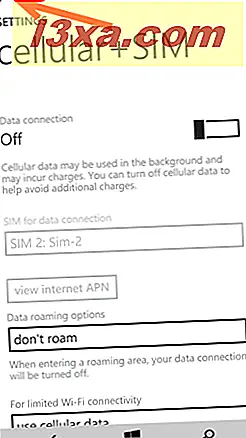
Nu bruger din Windows Phone-enhed den dataforbindelse, du har valgt.
Sådan kontrolleres hurtigt hvilket SIM-kort der bruges til dataforbindelsen?
Hvis du vil se, hvad SIM bruges til celledata uden at passere alle disse trin, skal du blot se signalstyrkeindikatorerne øverst på skærmen. Den tilsvarende indikator for det netværk, der bruges til internetforbindelsen, har en lille pil over den.

Konklusion
Som du kan se, skifter du fra et SIM til et andet er det en leg i Windows Phone-operativsystemet. Nu ved du hvordan du gør det, alt du har tilbage for at gøre er at sørge for at du ikke løber tør for internettrafik. For flere tutorials på Windows Phone, tjek nogle af vores relaterede artikler, og hvis du har spørgsmål eller problemer, så tøv ikke med at bruge nedenstående kommentarformular.